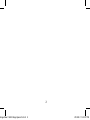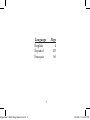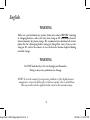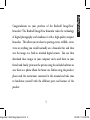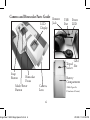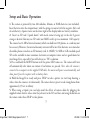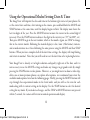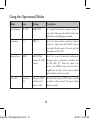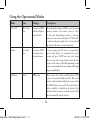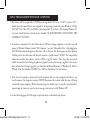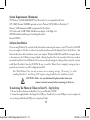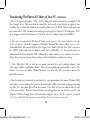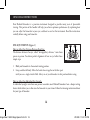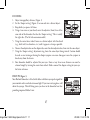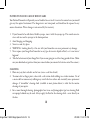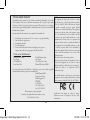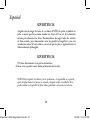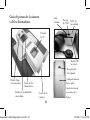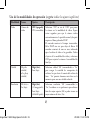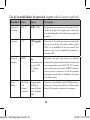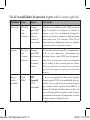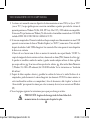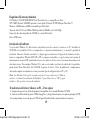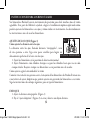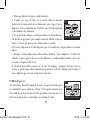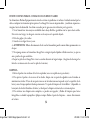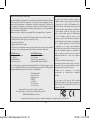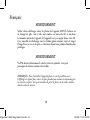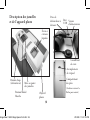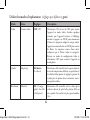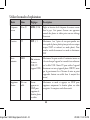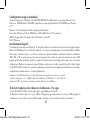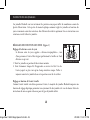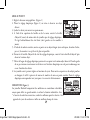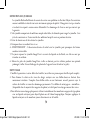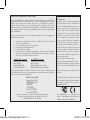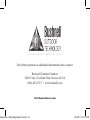Bushnell 11-8322 Manuel utilisateur
- Catégorie
- Jumelles
- Taper
- Manuel utilisateur

Model#s: 118322 /118322G
LIT. #: 980916/1207
Instruction
Manual
Manual de
instrucciones
Manuel
d’instructions
118322
118322G
ImageView 118322 Eng+Span+Frn 3L1 1 2/19/08 11:22:07 PM
La page charge ...

3
Language Page
English 4
Español 20
Français 36
ImageView 118322 Eng+Span+Frn 3L3 3 2/19/08 11:22:07 PM
La page charge ...
La page charge ...
La page charge ...
La page charge ...
La page charge ...
La page charge ...
La page charge ...
La page charge ...
La page charge ...
La page charge ...
La page charge ...
La page charge ...
La page charge ...
La page charge ...
La page charge ...
La page charge ...
La page charge ...
La page charge ...
La page charge ...
La page charge ...
La page charge ...
La page charge ...
La page charge ...
La page charge ...
La page charge ...
La page charge ...
La page charge ...
La page charge ...
La page charge ...
La page charge ...
La page charge ...
La page charge ...

36
AVERTISSEMENT
Veiller à bien télécharger toutes les photos de l'appareil AVANT d'enlever ou
de changer les piles, sauf si elles sont stockées sur une carte SD et non dans
la mémoire interne de l'appareil. Si l'appareil n'est pas équipé d'une carte SD,
il est conseillé de télécharger tous les fichiers photo courants avant de ranger
l'ImageView, au cas où les piles se videraient durant une période d'inutilisation
prolongée.
AVERTISSEMENT
Ne PAS observer directement le soleil à travers les jumelles. Ceci peut
provoquer des lésions oculaires irréversibles.
REMARQUE : Pour réinitialiser l'appareil photo en cas de problèmes ou si
l'affichage ne répond plus, enlever les piles pendant une minute au minimum puis
les remettre en place. Ceci peut entraîner la perte de photos ou de vidéos stockées
dans la mémoire interne.
Français
ImageView 118322 Eng+Span+Frn 3L36 36 2/19/08 11:22:15 PM

37
Nous vous félicitons pour l'achat de vos jumelles Bushnell
ImageView®! Les jumelles Bushnell ImageView intègrent la
technologie de la photographie numérique à des jumelles
compactes de haute qualité. Ceci vous permet d'observer des
manifestations sportives, la faune, des panoramas ou tout autre
sujet observé habituellement avec des jumelles et d'en conserver
une image au moyen de l'appareil photo numérique intégré. Ces
photos peuvent ensuite être chargées dans votre ordinateur et
envoyées par courriel à votre famille et à vos amis, imprimées à
l'aide du logiciel fourni ou sauvegardées dans un album photo
pour un usage ultérieur. Avant d'utiliser ce produit, veuillez lire
les instructions contenues dans ce manuel et prenez le temps de
vous familiariser avec les différents éléments et fonctions de ce
produit.
Français
ImageView 118322 Eng+Span+Frn 3L37 37 2/19/08 11:22:15 PM

38
Description des jumelles
et de l'appareil photo
(Coulisser suivant la
flèche pour ouvrir)
Accouplement
de trépied
Compartiment
des piles
Port
USB
Prise de
déclencheur à
distance
Connecteur
de carte
Voyant
d'alimentation
Objectif
photo
Mise au point
des jumelles
Bouton Mode/
Marche
Bouton Snap
(déclencheur)
Écran à
cristaux
liquides
ImageView 118322 Eng+Span+Frn 3L38 38 2/19/08 11:22:15 PM

39
CAMERA PARTS
1. L'appareil photo est alimenté par deux piles alcalines, au lithium ou NiMh de format AAA
(non fournies). Placer les piles dans leur compartiment, avec les ressorts au contact des bornes
négatives (plates) de chaque pile. Un indicateur de charge des piles s'affiche dans le coin inférieur
droit de l'écran.
2. Insérer une carte SD (à « l'envers » avec les contacts métallique sur le dessus) dans le connecteur
si une capacité de stockage accrue est souhaitée. L'appareil accepte les cartes SD (pas les cartes
MMC) d'une capacité de 1 Go maximum. L'appareil comporte une mémoire interne de 16
Mo pouvant contenir plus de 100 photos. L'utilisation d'une carte n'est pas toujours nécessaire.
Toutefois, le contenu de la mémoire interne est perdu si les piles sont enlevées ou déchargées, ce
qui n'est pas le cas des photos stockées dans une carte mémoire SD. Les cartes SD de 256 Mo,
512 Mo ou 1 Go de vitesse standard, disponibles dans la majorité des magasins d'informatique
ou d'électronique grand public, constituent un bon choix pour l'ImageView, en particulier s'il est
toujours utilisé en haute résolution.
3. Tenir le bouton MODE enfoncé jusqu'à ce que le voyant d'alimentation s'allume. L'appareil
photo s'éteint automatiquement au bout d'une minute si aucun bouton n'est enfoncé.
Remarque: lorsque l'appareil est raccordé à un ordinateur au moyen du câble USB fourni, l'appareil
photo s'allume automatiquement et est alimenté depuis l'ordinateur et non par les piles.
4. Tenir l'ImageView sans bouger et appuyer sur SNAP pour prendre une photo (ou commencer/
arrêter de filmer si l'appareil est en mode vidéo). La mise au point de l'appareil est préglée pour
prendre des photos nettes de 11 m environ à l'infini.
5. Pour éviter tout mouvement de l'appareil lors de l'utilisation d'un trépied, brancher le
déclencheur à distance fourni dans la prise jack à côté du connecteur de carte SD et utiliser le
déclencheur à distance plutôt que le bouton SNAP pour prendre les photos.
Configuration et fonctionnement de base
ImageView 118322 Eng+Span+Frn 3L39 39 2/19/08 11:22:16 PM

40
L'ImageView incruste la date et l'heure dans le coin inférieur droit des photos. Pour régler la
date et l'heure correctes, mettre l'appareil en marche puis tenir les boutons MODE et SNAP
enfoncés en même temps jusqu'à ce que l'affichage clignote. L'écran affiche à présent les deux
derniers chiffres de l'année. Le cas échéant, appuyer sur le bouton MODE pour déplacer le
curseur sur le second chiffre. Appuyer sur le bouton SNAP pour faire avancer les chiffres
jusqu'à l'année en cours (« 07 » pour 2007, etc.). Appuyer ensuite sur MODE pour passer au
nombre suivant, à savoir le mois. Utiliser le bouton SNAP pour le régler sur le mois en cours.
Après le mois, l'écran affiche le jour, l'heure (format sur 24 h), les minutes et les secondes.
Poursuivre le réglage de la même manière à l'aide des boutons MODE puis SNAP. Une fois
tous les réglages de date et d'heure terminés, l'écran arrête de clignoter et revient à l'affichage
normal. Noter que la date et l'heure doivent être réglées après tout changement de piles.
L'ImageView est réglé par défaut en mode de haute résolution et haute qualité et il n'est pas
nécessaire de modifier les paramètres de MODE pour obtenir de bonnes photos en appuyant
simplement sur le bouton SNAP. Toutefois, avant de filmer une séquence vidéo, de supprimer
une ou plusieurs photos ou d'explorer d'autres options, il est conseillé de passer en revue
les options de mode disponibles présentées dans les pages qui suivent. Appuyer brièvement
sur le bouton MODE pour passer d'un mode d'exploitation à l'autre dans l'ordre indiqué et
afficher l'icône du mode ainsi que son réglage courant. Utiliser le bouton SNAP pour choisir
le réglage souhaité pour le mode considéré. Si aucune modification n'est effectuée et que ni
SNAP ni MODE n'est enfoncé dans les 5 secondes, l'appareil revient à son mode normal de
fonctionnement et d'affichage.
Utiliser les modes d'exploitation / Régler la date et l'heure
ImageView 118322 Eng+Span+Frn 3L40 40 2/19/08 11:22:16 PM

41
Utiliser les modes d'exploitation (réglages par défaut en gras)
Mode Icône Réglages Description
Vidéo Caméra vidéo OFF, ON Sélectionner ON au lieu de OFF pour mettre
l'appareil en mode vidéo. Attendre quelques
secondes que l'appareil revienne à l'affichage
normal et appuyer sur SNAP pour commencer
à filmer. Le compteur indique le temps écoulé.
Appuyer une nouvelle fois sur SNAP pour arrêter
de filmer. Le compteur avance d'une unité,
indiquant que le fichier vidéo est enregistré.
Revenir au mode de configuration vidéo et
sélectionner OFF pour remettre l'appareil en
mode photo.
Qualité Hq ou Lq Hi (haute),
Lo (basse)
Sélectionner Hi (conseillé) ou Lo pour choisir le
niveau de compression de fichier, ce qui influe sur
la taille du fichier photo. Le réglage Lo permet de
stocker plus de photos dans la mémoire, mais à
une qualité réduite.
Résolution Hi ou Lo Hi (2,1 méga-
pixels), Lo (640
x 480 pixels)
Sélectionner Hi (conseillé) ou Lo, selon qu'on
souhaite obtenir de plus belles photos (Hi) ou
être capable d'en stocker un plus grand nombre
(Lo).
ImageView 118322 Eng+Span+Frn 3L41 41 2/19/08 11:22:16 PM

42
Utiliser les modes d'exploitation
Mode Icône Réglages Description
Fréquence
secteur
60 ou 50
60 Hz
, 50 Hz
Régler en fonction de la fréquence du courant secteur
dans le pays. Ceci permet d'assurer une apparence
normale des photos et vidéos prises sous un éclairage
fluorescent.
Continu CT
OFF
, 3, 5
Sélectionner 3 ou 5 prises de vues pour prendre une
série rapide de photos plutôt qu'une prise de vue unique
lorsque SNAP est enfoncé (en mode photo). Pour
annuler, accéder de nouveau à ce mode et sélectionner
OFF.
Accès
mémoire
MEM
Sto
(mémoire
de masse
USB), PC
(appareil USB)
Sélectionner Sto pour accéder à la mémoire interne ou
à la carte lorsque l'appareil est raccordé à un ordinateur
par le câble USB. Choisir PC pour utiliser l'appareil
directement en tant qu'appareil photo USB/PC (noter
que le grossissement 8x et l'absence de mise au point
rapprochée limitent son utilité dans la majorité des
locaux)
Supprimer
dernier
LSt+ cor-
beille
Aucun-
appuyer sur
SNAP pour
supprimer la
dernière photo
ou vidéo
Sélectionner ce mode et appuyer sur SNAP pour
supprimer uniquement la dernière photo ou vidéo
enregistrée. Le compteur recule d'une unité.
ImageView 118322 Eng+Span+Frn 3L42 42 2/19/08 11:22:16 PM

43
Utiliser les modes d'exploitation
Mode Icône Réglages Description
Supprimer
tout
ALL
+corbeille
Aucun-appuyer
sur SNAP pour
supprimer tous
les fichiers
photo et vidéo
Sélectionner ce mode et appuyer sur SNAP pour effacer
tout le contenu de la mémoire (le compteur revient à
zéro). S'utilise après avoir téléchargé les fichiers, pour vider
la mémoire et pouvoir prendre de nouvelles photos. Si
« Supprimer tout » est sélectionné par accident, il suffit
d'attendre quelques secondes que l'appareil revienne en
mode de fonctionnement normal.
Formater For
+corbeille
Aucun-appuyer
sur SNAP
pour formater
la carte ou
la mémoire
interne
Si la carte SD est neuve ou a été utilisée précédemment
dans d'autres appareils, il est conseillé de sélectionner le
mode Format et d'appuyer sur SNAP avant de commencer
à prendre des photos, afin de configurer la carte suivant le
système de fichiers de données correct pour cet appareil.
Noter que le formatage d'une carte efface son contenu.
Veiller à bien sauvegarder d'abord tous les fichiers
existants.
Retardateur Horloge
OFF
ou On
La photo est prise au bout d'un délai de 10 secondes après
actionnement du bouton SNAP (en mode photo). Ceci peut
servir à éviter de faire bouger accidentellement l'appareil en
appuyant sur le bouton SNAP. Si le déclencheur à distance
est disponible, il est préférable de l'utiliser plutôt que le
retardateur lorsque l'appareil est monté sur un trépied. Le
retardateur s'annule automatiquement après utilisation.
ImageView 118322 Eng+Span+Frn 3L43 43 2/19/08 11:22:16 PM

44
UTILISER L'IMAGEVIEW AVEC UN ORDINATEUR:
1. L'appareil est identifié en tant que périphérique de mémoire de masse USB (s'il est réglé sur STO et non
sur PC), ce qui signifie qu'aucun pilote particulier n'est nécessaire avec les systèmes d'exploitation autres
que Windows 98 (Me, 2000, XP, Vista). Il est également compatible Mac OS 9 et OSX. Avec un PC
sous Windows 98, veiller à installer le pilote trouvé sur le CD-ROM fourni AVANT DE BRANCHER
L'APPAREIL PHOTO SUR LE PC.
2. Si l'ordinateur fonctionne sous l'un des systèmes d'exploitation compatibles avec les mémoires de masse
USB indiqués ci-dessus, une nouvelle icône de disque s'affiche dans l'Explorateur Windows (sous « Poste
de travail ») en tant que nouveau « Disque amovible » après branchement du câble USB de l'Imageview.
Sur Mac, le nouveau périphérique s'affiche sur le bureau. Cliquer sur l'icône du nouveau périphérique
pour visualiser son contenu, un dossier nommé « DCIM ». Le dossier d'image à l'intérieur contient les
photos au format JPEG (fichiers .jpg). Elles peuvent être visualisées, éditées, renommées et enregistrées au
moyen de tout logiciel de photos ou graphique prenant en charge les fichiers .jpg. En l'absence de logiciel
pouvant ouvrir les fichiers .jpg, installer Roxio Photosuite 5 (Windows 98, 2000 ou XP seulement)
depuis le CD-ROM fourni. Voir les instructions d'« Installation de logiciel ».
3. Après avoir copié ou ouvert et enregistré les fichiers de photos sur le disque dur de l'ordinateur,
l'Imageview peut être débranché (NE JAMAIS débrancher l'appareil photo alors qu'un transfert de
fichiers vers l'ordinateur est en cours). Avant de débrancher le câble, veiller à « éjecter » ou a arrêter le
« disque amovible » représentant l'appareil photo afin d'éviter un message d'erreur (non nécessaire sous
Windows XP).
4. Voir les instructions détaillées de chargement des photos aux pages suivantes.
ATTENTION: Veiller à bien télécharger toutes les photos/vidéos de la
mémoire interne de l'appareil photo avant d'enlever les piles.
ImageView 118322 Eng+Span+Frn 3L44 44 2/19/08 11:22:17 PM

45
Conguration requise (minimale)
Installation du logiciel
Transfert de photos et de vidéos vers l'ordinateur - Pas à pas
Système d'exploitation : Windows® 98/98SE/2000/ME/XP/Vista (PhotoSuite 5 non compatible avec Vista)
Processeur : MMX Pentium® 200 MHZ et équivalents ou plus rapide (Pentium® III 500 MHz pour PhotoSu-
ite5™)
Mémoire : 32 Mo minimum (64 Mo conseillé pour PhotoSuite)
Carte vidéo SVGA avec 2 Mo de VRAM, écran 800 x 600 16 bits (65 536 couleurs)
200 Mo d'espace libre sur le disque dur (si PhotoSuite est installé)
Port USB interne
Si l'ordinateur fonctionne sous Windows 98, des pilotes doivent être installés avant de raccorder l'appareil photo.
Place le CD-ROM dans le lecteur CD de l'ordinateur ; il s'exécute automatiquement et l'écran d'installation s'affiche.
Sélectionner « Installer le pilote » et suivre les instructions. Après l'installation, redémarrer l'ordinateur. Windows
2000, ME et XP ne nécessitent pas de pilote car l'appareil photo utilise la norme de mémoire de masse USB,
permettant d'accéder aux fichiers de photos comme s'ils étaient stockés sur un disque dur externe. Sous tout système
d'exploitation Windows, si aucun autre logiciel d'édition de photos n'est utilisé, installer Roxio PhotoSuite® depuis
le CD-ROM. Veiller à bien lire les conseils ou problèmes potentiels liés à la configuration d'ordinateur et de système
d'exploitation considérée dans les « Notes de publication ».
1.
Sous Windows 98/98SE, s'assurer que le pilote a préalablement été installé.
2.
Brancher le câble fourni sur le port USB de l'ImageView, puis directement sur un port USB principal de
l'ordinateur ; ne pas utiliser les ports USB de façade, de clavier ou de concentrateur (hub) non alimenté.
Remarque : Sous Windows Vista, il est possible qu'un message d'erreur ou de mise en garde
(« fichier manquant », etc.) s'affiche durant l'installation de PhotoSuite 5, mais le fait de
cliquer sur OK et de poursuivre devrait permettre d'achever l'installation.
ImageView 118322 Eng+Span+Frn 3L45 45 2/19/08 11:22:17 PM

46
Transfert de photos et de vidéos vers l'ordinateur (suite)
3. L'écran de l'appareil affiche « STO » et l'ImageView est identifié en tant que périphérique de «
mémoire de masse USB ». Ceci signifie que les fichiers de l'appareil photo peuvent aisément être
visualisés, édités ou copiés sur le disque dur, comme s'ils étaient stockés sur un CD-ROM ou un disque
dur externe. (Note pour Mac : il peut être nécessaire de sélectionner le mode d'accès mémoire « STO
» et de raccorder l'ImageView alors que l'appareil affiche toujours « STO » pour qu'il apparaisse sur le
bureau du Mac en tant que disque « Sans titre ». Voir « Utiliser les modes d'exploitation »)
4. (Cette étape n'est pas requise sous Windows XP, il suffit d'utiliser les options de la fenêtre contextuelle pour
visualiser, copier ou éditer les photos). Ouvrir le Poste de travail ou l'Explorateur Windows. L'appareil
photo est identifié en tant que nouveau « Disque amovible » affecté d'une lettre de lecteur inutilisée.
Double-cliquer sur l'icône de ce nouveau disque, ouvrir le dossier « DCIM » à l'intérieur, puis les
dossiers qu'il contient (100MEDIA, etc.). Les photos/vidéos sont les fichiers à l'intérieur. Ils comportent
le préfixe « DSC » suivi d'un nombre à 4 chiffres, affiché également sur l'écran de l'appareil lors de la
visualisation des photos. Un simple clic sur un fichier affiche une image d'aperçu miniature.
5. Cliquer sur « Edition>Sélectionner tout » (ou cliquer sur une photo, CTRL+clic pour sélectionner
plusieurs photos), puis sur « Edition>Copier dans le dossier » (menus Windows). Sélectionner un
dossier existant sur le disque dur, comme « Mes images », ou créer un nouveau dossier (« Vacances Tahiti
», par ex.), puis cliquer sur OK pour transférer les copies des fichiers de photos souhaités.
6. Une fois que les photos ont été transférées sur l'ordinateur, l'appareil photo peut être débranché. Il est
possible que Windows 2000 affiche une mise en garde indiquant qu'un périphérique a été déconnecté
ou éjecté avoir été arrêté préalablement (ceci n'endommage pas les fichiers photo). Le cas échéant,
cocher la cas d'ajout d'une icône dans la barre des tâches ou la barre d'état système. À l'issue du transfert
de photos suivant, il suffit de cliquer d'abord sur cette icône pour « Arrêter le périphérique de mémoire
de masse USB » avant de débrancher l'appareil photo. (Sur les ordinateurs Mac, veiller à « éjecter » le
disque « sans titre » figurant sur le bureau alors que l'appareil photo est encore branché.)
ImageView 118322 Eng+Span+Frn 3L46 46 2/19/08 11:22:17 PM

47
Transfert de photos et de vidéos vers l'ordinateur (suite)
7.
Les fichiers photo peuvent à présent être ouverts dans tout logiciel d'édition de photos. Il suffit de cliquer sur
Fichier>Ouvrir et d'aller au dossier dans lequel les photos ont été enregistrées précédemment. Avec PhotoSuite,
sélectionner Fichier>Ouvrir une photo, puis utiliser le menu déroulant « Rechercher dans » au sommet de la fenêtre
d'ouverture, sélectionner « Poste de travail », le disque dur, puis double-cliquer sur toute photo dans le dossier où ont
été copiés les fichiers de l'appareil photo. Il est également possible d'ouvrir et de travailler avec les photos directement
depuis l'ImageView alors qu'il est encore raccordé. Avec PhotoSuite, suivre d'abord les étapes 1 à 3, puis ouvrir
PhotoSuite, sélectionner Fichier>Ouvrir une photo et utiliser le menu déroulant « Rechercher dans » pour sélectionner
« Poste de travail », puis sélectionner « Disque amovible » et ouvrir les dossiers à l'intérieur jusqu'aux fichiers de photos
JPEG. En travaillant de cette manière, depuis un appareil photo connecté, veiller à bien enregistrer la photo (une fois
éditée) sur le disque dur et non dans la mémoire ou la carte de l'appareil. Pour cela, dans PhotoSuite, après avoir cliqué
sur « Terminé », répondre à « Enregistrer les modifications ? » par « Oui » et à « Remplacer les fichiers existants ? » par
« Non » et, depuis la boîte de dialogue « Enregistrer sous », enregistrer la photo éditée dans un dossier sur le disque dur
(« Enregistrer dans>Disque local »), et non sur le « Disque amovible » (appareil photo).
8.
Les nouveaux utilisateurs d'un éditeur photo sont invités à consulter les instructions d'utilisation dans le menu d'aide
du logiciel (PhotoSuite offre une aide intégrée très étendue). En plus des ajustements de luminosité, de contraste, de
netteté, la photo peut être redimensionnée au format du papier pour l'impression ou enregistrée à une résolution
inférieure, basse ou moyenne, pour l'envoyer par courriel ou l'inclure dans des documents. Lorsque le fichier édité
est prêt à être enregistré, utiliser éventuellement « Enregistrer sous » pour lui attribuer un nom plus descriptif que «
DSC___ ». Ceci permet aussi de conserver le fichier d'origine en tant que copie de sauvegarde pouvant être rouverte
et rééditée ultérieurement. Veiller à avoir bien transféré toutes les photos à conserver avant d'utiliser la fonction «
Supprimer tout » de l'appareil photo afin de faire de la place pour de nouvelles photos.
ImageView 118322 Eng+Span+Frn 3L47 47 2/19/08 11:22:17 PM

48
INSTRUCTIONS DES JUMELLES
Les jumelles Bushnell sont un instrument de précision conçu pour offrir de nombreuses années de
plaisir d'observation. Cette partie du manuel explique comment régler les jumelles en fonction des
yeux et comment assurer leur entretien, afin d'obtenir des résultats optimum. Lire ces instructions avec
attention avant d'utiliser les jumelles.
RÉGLAGES EN FONCTION DES YEUX (Figure 1)
Réglage de la distance entre les yeux
La distance entre les yeux, appelée « distance interpupillaire », varie
d'une personne à l'autre. Pour aligner parfaitement la lentille sur l'œil,
effectuer ce qui suit.
1. Tenir les jumelles en position d'observation normale.
2. Saisir fermement chaque fût. Rapprocher ou écarter les fûts l'un de
l'autre jusqu'à ne plus voir qu'un champ circulaire unique. Veiller à
toujours remettre les jumelles dans cette position avant de les utiliser.
Réglage en fonction de l'acuité visuelle
Comme l'acuité visuelle varie d'une personne à l'autre, la majorité des jumelles Bushnell comporte une
fonction de réglage dioptrique permettant un ajustement fin des jumelles à la vue de chacun. Suivre les
instructions de mise au point ci-dessous pour le type de jumelles utilisé.
INTERPUPILLARY DISTANCE
Fig. 1
ImageView 118322 Eng+Span+Frn 3L48 48 2/19/08 11:22:17 PM

49
MISE AU POINT
1. Régler la distance interpupillaire. (Figure 1)
2. Placer le réglage dioptrique (Figure 2) sur zéro et observer un objet
distant.
3. Garder les deux yeux ouverts en permanence.
4. À l'aide d'un capuchon de lentille ou de la main, couvrir la lentille
d'objectif (avant) du même côté des jumelles que le réglage dioptrique.
Il s'agit habituellement du côté droit (côté gauche sur les modèles à
zoom).
5. À l'aide de la molette centrale, mettre au point sur un objet éloigné (mur en briques, branche d'arbre,
par ex.) de manière à ce qu'il soit le plus net possible.
6. Découvrir la lentille d'objectif du côté du réglage dioptrique, couvrir l'autre lentille d'objectif puis
observer le même objet.
7. Utiliser la bague de réglage dioptrique pour mettre au point sur le même objet observé. Prendre garde
de ne pas tourner excessivement ni de forcer sur l'oculaire dioptrique car cela peut endommager ou
casser l'oculaire du châssis.
8. Les jumelles sont à présent réglées en fonction des yeux. Pour mettre au point sur des objets proches
ou éloignés, il suffit à présent de tourner la molette de mise au point centrale. Noter le réglage
dioptrique correspondant aux yeux pour s'en resservir ultérieurement.
ŒILLETONS (Figure 3)
Les jumelles Bushnell comportent des œilletons en caoutchouc rabattables
conçus pour offrir un grand confort et exclure la lumière indésirable. Avec
des lunettes de soleil ou correctrices, rouler les œilletons pour les rabattre. Ceci
rapproche les yeux des oculaires et offre un meilleur champ de vision.
DIOPTER SETTING
Fig. 2
ROLLDOWN EYECUPS
Fig. 3
ImageView 118322 Eng+Span+Frn 3L49 49 2/19/08 11:22:17 PM

50
ENTRETIEN DES JUMELLES
Les jumelles Bushnell offriront des années de service sans problème si elles font l'objet d'un entretien
courant semblable à celui de tout autre instrument optique de qualité. L'Imageview n'est pas étanche
et ne doit être exposé à aucune source d'humidité. Les dommages de l'eau ne sont pas couverts par
la garantie.
1. Si les jumelles comportent des œilletons souples rabattables, les dérouler pour ranger les jumelles. Ceci
évite les contraintes et l'usure inutiles des œilletons lorsqu'ils sont en position rabattue.
2. Éviter de heurter ou de faire chuter les jumelles.
3. Entreposer dans un endroit frais et sec.
4. AVERTISSEMENT : L'observation directe du soleil avec les jumelles peut provoquer des lésions
oculaires irréversibles.
5. Ne jamais exposer les jumelles ImageView à un excès de liquide ou de fluide, car elles ne sont pas
étanches ni antibuée.
6. Enlever les piles des jumelles ImageView si elles ne doivent pas être utilisées pendant une période
prolongée (veiller à bien télécharger les photos de l'appareil avant d'enlever les piles).
NETTOYAGE
1. Souffler la poussière et autres débris des lentilles (ou utiliser un pinceau pour lentille à poils souples).
2. Pour éliminer la saleté ou les traces de doigts, nettoyer avec un chiffon doux en frottant d'un
mouvement circulaire. L'emploi d'un chiffon rêche ou un frottement excessif peuvent rayer la
surface des lentilles et causer des dommages permanents. Un chiffon de nettoyage en « microfibre »
(disponible dans la majorité des magasins de photo) est idéal pour le nettoyage courant des verres.
3. Pour effectuer un nettoyage plus poussé, utiliser éventuellement des mouchoirs en papier de type photo
avec un liquide nettoyant pour objectif photo ou de l'alcool isopropylique. Toujours appliquer le
liquide nettoyant sur le mouchoir, jamais directement sur la lentille.
ImageView 118322 Eng+Span+Frn 3L50 50 2/19/08 11:22:18 PM

Remarque relative à la FCC (Commission fédérale des
télécommunications)
Ce matériel a été testé et s’est révélé être conforme aux limites
d’un dispositif numérique de classe B, conformément à la
section 15 de la réglementation FCC. Ces limites ont été
établies pour assurer une protection raisonnable contre
les parasites nuisibles dans les immeubles résidentiels.
Ce matériel produit, utilise et peut émettre de l’énergie
radiofréquence ; en conséquence, s’il n’est pas installé et
utilisé en conformité avec les instructions, il risque de
provoquer des parasites nuisibles aux communications
radio. Toutefois, il n’est pas garanti que des parasites ne
se produiront pas dans une installation particulière. Si ce
matériel causait des parasites nuisibles à la réception radio
ou télévision, qui peuvent être déterminés en mettant le
matériel hors tension puis sous tension, l’utilisateur peut
essayer de remédier au problème en appliquant l’une ou
plusieurs des mesures suivantes :
· Réorienter ou déplacer l’antenne de réception.
· Augmenter la distance séparant le matériel du récepteur.
· Connecter le matériel à une prise de courant ou à un circuit
différent(e) de celui (celle) auquel (à laquelle) le récepteur est
relié.
· Consulter le concessionnaire ou un technicien radio/TV
expérimenté.
Le câble d’interface blindé doit être utilisé avec le matériel
afin d’être conforme aux limites d’un dispositif numérique,
conformément à la sous-section B de la section 15 de la
réglementation FCC.
Les spécifications et conceptions sont
sujettes à modification sans préavis ni
obligation de la part du fabricant.
GARANTIE LIMITÉE DE DEUX ANS
Votre produit Bushnell® est garanti exempt de défauts de matériaux et de fabrication
pendant deux ans après la date d'achat. Au cas où un défaut apparaîtrait sous cette
garantie, nous nous réservons l'option de réparer ou de remplacer le produit, à
condition de nous le renvoyer en port payé. La présente garantie ne couvre pas les
dommages causés par une utilisation, une manipulation, une installation incorrecte(s)
ou un entretien incorrect ou fourni par quelqu'un d'autre qu'un centre de réparation
agréé par Bushnell.
Tout retour effectué dans le cadre de la présente garantie doit être accompagné des
articles indiqués ci-dessous :
1) un chèque ou mandat d'une somme de 10,00 $ US pour couvrir les frais
d'envoi et de manutention
2) le nom et l'adresse pour le retour du produit
3) une description du défaut constaté
4) la preuve de la date d'achat
5) Le produit doit être emballé soigneusement, dans un carton d'expédition
solide, pour éviter qu'il ne soit endommagé durant le transport ; envoyez-le
en port payé, à l'adresse indiquée ci-dessous :
Aux États-Unis, envoyez à: Au CANADA, envoyez à:
Bushnell Outdoor Products Bushnell Outdoor Products
Attn.: Repairs Attn.: Repairs
8500 Marshall Drive 25A East Pearce Street, Unit 1
Lenexa, Kansas 66214 Richmond Hill, Ontario L4B 2M9
Pour les produits achetés en dehors des États-Unis et du Canada, veuillez contacter
votre distributeur local pour tous renseignements concernant la garantie. En Europe,
vous pouvez aussi contacter Bushnell au :
La présente garantie vous donne des droits légaux spécifiques.
Vous pouvez avoir d'autres droits qui varient selon les pays.
©2007 Bushnell Outdoor Products
Bushnell Germany GmbH
European Service Center
Mathias-Brüggen-Str. 80
GERMANY
D- 50827 Köln
Tel: +49 221 995568-0
Fax: +49 221 995568-20
ImageView 118322 Eng+Span+Frn 3L51 51 2/19/08 11:22:18 PM
La page charge ...
-
 1
1
-
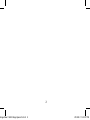 2
2
-
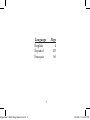 3
3
-
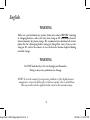 4
4
-
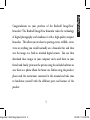 5
5
-
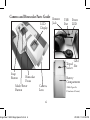 6
6
-
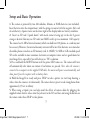 7
7
-
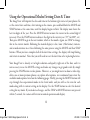 8
8
-
 9
9
-
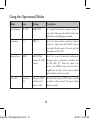 10
10
-
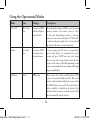 11
11
-
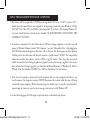 12
12
-
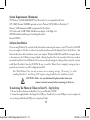 13
13
-
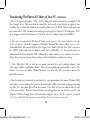 14
14
-
 15
15
-
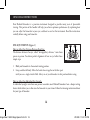 16
16
-
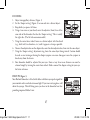 17
17
-
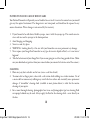 18
18
-
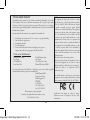 19
19
-
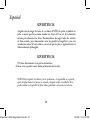 20
20
-
 21
21
-
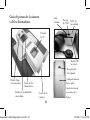 22
22
-
 23
23
-
 24
24
-
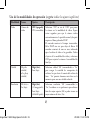 25
25
-
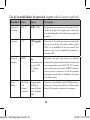 26
26
-
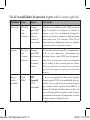 27
27
-
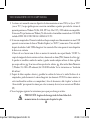 28
28
-
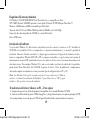 29
29
-
 30
30
-
 31
31
-
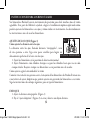 32
32
-
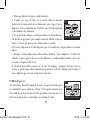 33
33
-
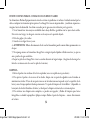 34
34
-
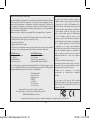 35
35
-
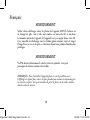 36
36
-
 37
37
-
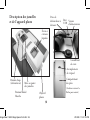 38
38
-
 39
39
-
 40
40
-
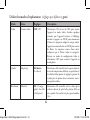 41
41
-
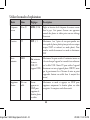 42
42
-
 43
43
-
 44
44
-
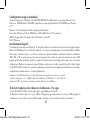 45
45
-
 46
46
-
 47
47
-
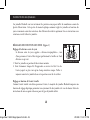 48
48
-
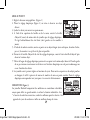 49
49
-
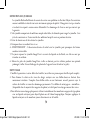 50
50
-
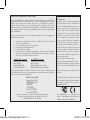 51
51
-
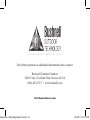 52
52
Bushnell 11-8322 Manuel utilisateur
- Catégorie
- Jumelles
- Taper
- Manuel utilisateur
dans d''autres langues
- English: Bushnell 11-8322 User manual
- español: Bushnell 11-8322 Manual de usuario
Documents connexes
-
Bushnell ImageView 111026 Le manuel du propriétaire
-
Bushnell 11-1026 Manuel utilisateur
-
Bushnell ImageView 118200 Manuel utilisateur
-
Bushnell ImageView 118200 (USB Mass Storage Version) Manuel utilisateur
-
Bushnell Imageview HD - 118328 Manuel utilisateur
-
Bushnell 11-0832 Manuel utilisateur
-
Bushnell 111545 Manuel utilisateur
-
Bushnell 111545 Le manuel du propriétaire
-
Bushnell ImageView 111025CL Manuel utilisateur
-
Bushnell ImageView 111025 Manuel utilisateur